7 Cara Memperbaiki iPad Terjebak dalam Mode Headphone
Bermacam Macam / / December 07, 2023
Tidak ada headphone yang dicolokkan ke iPad Anda. Namun, iPad Anda menunjukkan bahwa headphone terhubung. Tambahannya adalah Anda tidak dapat mendengar suara apa pun dari iPad Anda. Jadilah itu penting pemberitahuan atau lagu merdu yang sedang Anda dengarkan di iPad Anda. Nah, jika penjelasan singkat ini memberi Anda a déjà vu, kemungkinan besar iPad Anda terjebak dalam mode headphone.

Namun jangan khawatir. Ada solusi sederhana yang dapat dengan mudah menonaktifkan mode headphone di iPad Anda. Bersamaan dengan solusinya, artikel ini menyajikan alasan mengapa iPad Anda menghadapi masalah ini. Setelah menemukan resolusi, Anda dapat duduk santai dan menonton film favorit Anda atau melayani panggilan klien Anda dengan tenang.
Mengapa iPad Saya Terjebak dalam Mode Headphone
Mulai dari debu yang tersumbat di jack headphone hingga sakelar yang tidak tepat saat melepas headphone dari portnya, mungkin ada beberapa alasan mengapa suara iPad Anda bermasalah. Selain itu, kemungkinan besar Anda menjalankan perangkat lunak iPad versi lama. Jadi, jika perangkat Anda tidak diperbarui dengan benar, bug dapat memicu mode headphone di iPad Anda secara salah.

Akibatnya, hal ini dapat menimbulkan ketidaknyamanan besar bagi pengguna, terutama jika Anda menghadiri rapat atau melakukan panggilan menggunakan speaker iPad Anda. Oleh karena itu, jalan keluar terbaik adalah dengan segera memperbaiki masalah ini. Solusi yang diberikan di bawah ini mudah diikuti. Silakan dan selesaikan pop-up 'iPhone mengatakan headphone terhubung'!
Cara Memperbaiki Jika iPad Mengatakan Headphone Terhubung
Seperti disebutkan di atas, ada beberapa faktor yang menyebabkan iPad Anda terjebak dalam mode headphone. Namun, perbaikannya sederhana. Cukup ikuti solusi yang tercantum untuk menyelesaikan masalah tersebut.
1. Matikan Bluetooth
Ada dua petunjuk penting yang perlu dipertimbangkan dengan Bluetooth. Pertama, iPad Anda mungkin terhubung ke beberapa perangkat Bluetooth, yang mungkin Anda lewatkan. Oleh karena itu, iPad Anda mungkin menunjukkan bahwa headphone terhubung. Kemungkinan lainnya adalah Anda mungkin sengaja terhubung ke perangkat Bluetooth, dan iPad Anda mengalami gangguan.
Matikan Bluetooth Anda untuk memutuskan sambungan iPad Anda dari perangkat Bluetooth yang tidak diinginkan ini. Untuk melakukannya, seret Pusat Kontrol dari sudut kanan atas iPad Anda. Kemudian, ketuk ikon Bluetooth untuk menonaktifkannya.

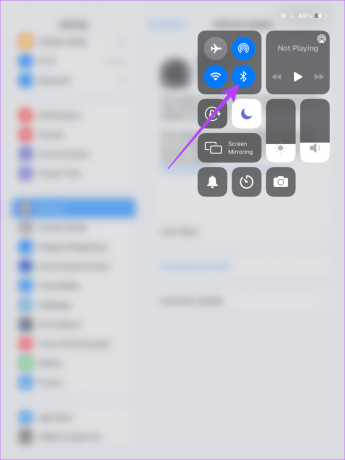
2. Memicu Mode Pesawat
Mode pesawat di iPad Anda menonaktifkan semua transmisi yang dilakukan ponsel Anda. Ini memutus iPad Anda dari sinyal, Wi-Fi, Bluetooth, dll. Jadi, ketika iPad Anda mengalami masalah headphone macet, aktifkan mode pesawat.

Ini memberi iPad Anda awal yang baru untuk terhubung kembali dengan Bluetooth dan koneksi jaringan Anda. Faktanya, memicu mode pesawat telah menjadi solusi bagi beberapa masalah warganet.
3. Matikan Kunci & Suara Keyboard
Beberapa pengguna iPad telah sepakat bahwa mematikan keyboard dan mengunci suara di aplikasi Pengaturan telah membantu mereka menyelesaikan masalah headphone macet. Soalnya, suara kunci terpicu saat Anda mencoba mengunci layar menggunakan tombol daya.
Di sisi lain, Anda mendengar bunyi keyboard saat mengetik. Meski terdengar tidak biasa, mematikan suara ini telah membantu mengatasi iPad yang terjebak dalam mode headphone. Untuk melakukannya, buka aplikasi Pengaturan di iPad Anda. Lalu, ketuk Suara. Di bawah tab Suara, nonaktifkan Kunci Suara dan Klik Keyboard.

Jika Anda mengandalkan kedua suara ini dan ingin menggunakannya, tunggu beberapa jam setelah mematikannya sebelum memicunya.
4. Bersihkan Jack Headphone
Soket headphone yang tersumbat dapat menyebabkan kesalahan headphone macet di iPad Anda. Mungkin saja kotoran yang ada di dalamnya membuat iPad percaya bahwa ada headphone yang terpasang. Jadi, disarankan untuk membersihkan jack headphone. Pertanyaannya adalah bagaimana caranya.
Soalnya, tiup perlahan ke lubang dongkrak beberapa kali. Ini akan menghilangkan partikel debu kecil yang terkumpul di jack headphone Anda.
5. Masukkan Headphone dan Lepas
Meski terdengar lucu, jika Anda pernah mengalami masalah saat iPad Anda mengatakan headphone tersambung padahal tidak, coba masukkan dan lepaskan headphone berkabel Anda. Jika Anda menggunakan earphone atau headphone nirkabel, sambungkan dengan Bluetooth dan putuskan sambungannya. Caranya adalah dengan mengulangi proses ini beberapa kali. Menariknya, trik ini berhasil pengguna di internet yang menghadapi masalah ini.

6. Perbarui iPad
Memperbarui perangkat apa pun akan menghilangkan bug terkait perangkat lunak. Demikian pula, jika Anda menghadapi kesalahan perangkat lunak apa pun di iPad Anda, pembaruan perangkat lunak adalah solusi yang tepat. Jadi, jika Anda bosan dengan iPad Anda yang menampilkan kesalahan headphone macet, buka aplikasi Pengaturan Anda dan perbarui iPad Anda.
Untuk mengunduh pembaruan, buka Pengaturan > Umum > Pembaruan Perangkat Lunak. Ketuk Unduh dan Instal untuk memperbarui iPad jika tersedia.

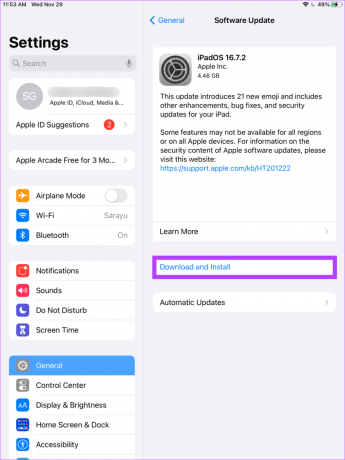
7. Paksa Mulai Ulang iPad Anda
Jika tidak ada yang berhasil, ini adalah pilihan terakhir. Cukup restart paksa iPad Anda. Jika Anda memiliki iPad dengan tombol beranda, tekan dan tahan tombol beranda serta tombol atas hingga logo Apple muncul.
Namun, jika Anda memiliki model lebih baru dengan Touch ID di bagian bawah atau Face ID, tekan dan lepaskan volume atas bawah diikuti dengan tombol volume bawah. Kemudian tekan dan tahan tombol atas hingga muncul logo Apple.
Ini akan memaksa memulai ulang iPad Anda dan semoga memperbaiki masalah headphone Anda yang macet.
Suara iPad
Apakah Anda melewatkan suara iPad Anda? Baik itu bunyi klik pada keyboard atau musik keras dari aplikasi YouTube Anda, kami harap solusi ini membantu Anda memperbaiki iPad Anda yang terjebak dalam mode headphone. Anda sekarang dapat menonton film, mendengarkan musik, menghadiri panggilan, dan lainnya menggunakan iPad Anda.



